windows10提示许可证即将过期怎么办 win10许可证即将过期的修复方法
我们在使用win10电脑的时候难免会遇到一些问题,有些用户就在使用win10电脑的时候发现电脑突然提示你的许可证即将过期,想要进行修复但是却不知道win10许可证即将过期的修复方法是什么,今天小编就给大家带来windows10提示许可证即将过期怎么办,操作很简单,大家跟着我的方法来操作吧。
推荐下载:微软win10
方法如下:
1、在这个界面如果你有激活密钥点击转到“设置”,这里会显示Windows激活界面显示已激活状态。
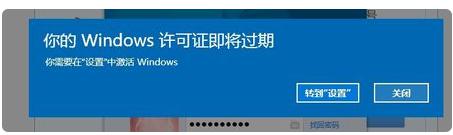
2、如果想要看下具体的过期时间可以按组合键win+R打开运行窗口输入“slmgr.vbs -xpr”点击确定或回车。
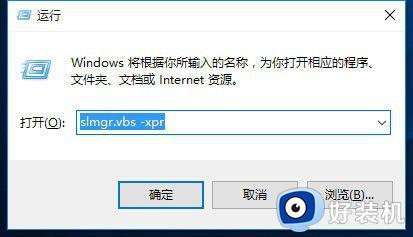
3、这里就可以看到具体的Windows激活过期时间。
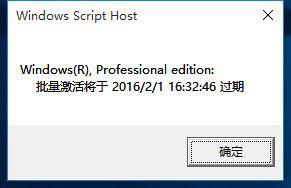
4、安装新的激活密钥,根据你的系统版本网上搜索激活,按win+x组合键打开“命令提示符(管理员)”在里面依次输入(输入一个命令按一次回车):
slmgr /ipk VK7JG-NPHTM-C97JM-9MPGT-3V66T
slmgr /skms kms.xspace.in
slmgr /ato
红色字体为激活密钥,可以根据你的系统版本选择相应的密钥。
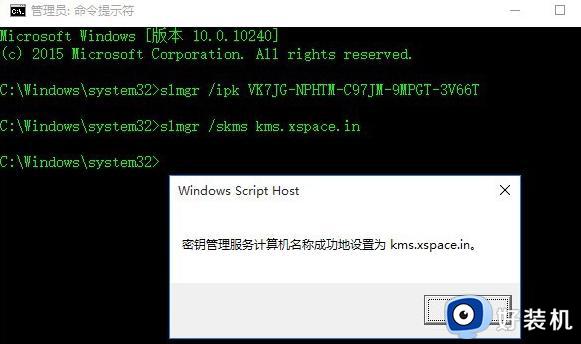
5、如果上面的密钥失效或不能成功激活可以使用激活工具激活,下载一个HEU KMS Activator激活工具激活即可。
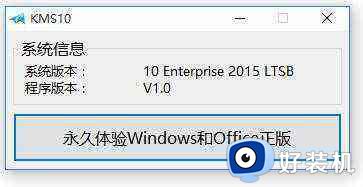
6、运行软件点击激活windows即可。注意:软件需要关闭杀毒软件运行。
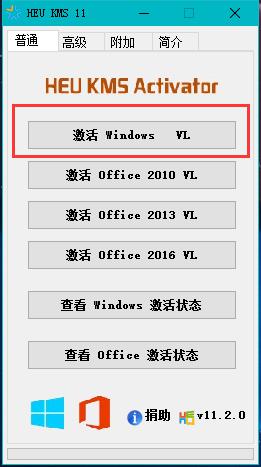
7、如果上面的步骤没有激活成功的话,点击附加按提示即可完美激活win10系统。
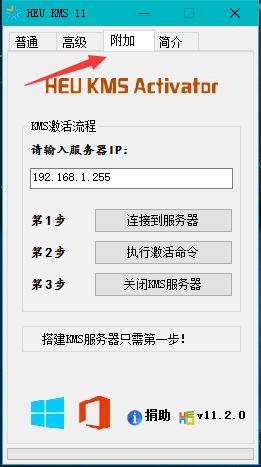
以上就是windows10提示许可证即将过期怎么办的全部内容,如果有遇到这种情况,那么你就可以根据小编的操作来进行解决,非常的简单快速,一步到位。
windows10提示许可证即将过期怎么办 win10许可证即将过期的修复方法相关教程
- windows10提示许可证即将过期的解决方法 windows10许可证即将过期怎么办
- win10提示许可证即将过期怎么办 win10许可证即将过期如何修复
- windows10许可证即将过期一直弹出来怎么去除 win10许可证即将过期老弹出警告如何解决
- win10系统许可证即将过期咋办 windows10许可证要过期了的解决教程
- windows10提示许可证即将过期怎么关闭这个提示窗口
- win10弹出许可证即将过期怎么办 win10出现许可证即将过期处理方法
- win10许可证即将过期的解决方法 win10提示许可证过期如何修复
- 电脑提醒windows10即将过期怎么办 win10老是跳出即将过期如何解决
- win10许可证即将过期怎么办 win10许可证过期的解决方法
- win10许可证即将过期的即将方法 win10提示许可证即将过期怎么办
- win10win键被锁了怎么回事 win10的win键被锁定如何解决
- win10隔离的文件在哪里恢复 win10隔离的文件怎么恢复
- win10卡住点鼠标有嘟嘟声怎么办?win10电脑鼠标点击发出嘟嘟的声音如何解决
- win10卡欢迎界面进不去桌面怎么回事 win10开机开欢迎进不去系统如何处理
- win10均衡器怎么调能达到最佳效果 win10均衡器调到最佳效果的方法
- win10局域网只看到少数电脑怎么回事 win10局域网只能看到部分电脑如何处理
win10教程推荐
- 1 win10win键被锁了怎么回事 win10的win键被锁定如何解决
- 2 win10卡住点鼠标有嘟嘟声怎么办?win10电脑鼠标点击发出嘟嘟的声音如何解决
- 3 win10插上外置光驱没反应怎么办 win10外置光驱没有反应处理方法
- 4 win10不能更新系统怎么办 win10电脑不能更新系统修复方法
- 5 win10不支持显卡驱动怎么办 win10显卡不能安装驱动安装处理方法
- 6 win10右下角天气怎么关 win10删除电脑右下角天气显示的方法
- 7 win10删除文件需要管理员权限怎么办 win10删掉文件需要管理员权限处理方法
- 8 彻底关闭win10病毒和威胁防护的步骤 win10如何关闭病毒和威胁防护
- 9 win10进入桌面后鼠标一直转圈怎么回事 win10进桌面一直转圈怎么解决
- 10 win10桌面快捷图标出现白纸怎么回事 win10桌面快捷方式图标变成白板如何处理
